Ionic 4とAngularでニュースアプリを構築する方法

Ionic 4は、コルドバとAngularの上に構築されたモバイルフレームワークであるIonicの最新バージョンです。 Ionicを使用すると、ユーザーはHTML、CSS、JavaScript、および関連するWebテクノロジーを使用してハイブリッドモバイルアプリを作成できます。
Ionic 4を最高のバージョンにしているのは、今ではフレームワークに依存していることです。これは、それがもう角度に依存していないことを意味し、あなたはそれをあなたがよく知っているあらゆるフレームワークやライブラリ、またはプレーンJavaScriptでそれを使用できることを意味します。 しかし、この執筆時点では、Ionic CLIはAngularに基づいたイオンプロジェクトの生成のみをサポートするため、Angular/Ionicプロジェクトを使用してニュースアプリケーションを構築します。このGitHubリポジトリからソースコードを構築し、取得するアプリケーションのホストバージョンを参照してください。
キーテイクアウト
Ionicの最新バージョンであるIonic 4は、現在、フレームワークに異議を唱えています。つまり、Angularに依存せず、フレームワークやライブラリ、またはPlain JavaScriptで使用できます。
Ionic 4とAngularを使用してニュースアプリを構築するには、node.js、npm、およびtypescriptに精通する必要があります。イオンCLI 4は、イオンプロジェクトを生成するために使用されます。チュートリアルでは、サードパーティのニュースAPIを使用してニュースデータを取得し、ニュースAPIからのデータ取得を処理するためにサービスが作成されます。 News APIのAPIキーは、このプロセスで使用されています。 このチュートリアルに組み込まれているアプリケーションは、PWAとしてWebでホストするか、アプリストアでビルドおよび公開することができます。 TechCrunch以外のソースを追加するなど、改善の余地があり、拡張できます。
前提条件
- このチュートリアルを快適にフォローできるようにする必要がある前提条件から始めましょう。
- 開発マシンにnode.jsとnpmをインストールする必要があります。そうでない場合、最も簡単なアプローチは、公式ウェブサイトにアクセスして、システムのバイナリをつかむことです。 node.jsは、イオン自体の要件ではなく、イオン性プロジェクトを生成するために使用するツールであるイオンCLI(および舞台裏のCLI)の要件です。 TypeScriptに基づいたAngularでIonicを使用するため、TypeScriptの基本概念に精通する必要があります。
- イオンCLI 4のインストール
- Ionic CLI 4は、CLIの最新バージョンです。端末を開き、次のコマンドを実行してシステムにインストールします。
$ <span>npm install -g @ionic/cli </span>
ログイン後にコピーログイン後にコピーログイン後にコピーDebianベースのシステムまたはMacOSを使用している場合は、パッケージをグローバルにインストールするために、コマンドの前にSudoを追加する必要がある場合があることに注意してください。 Windowsの場合、許可エラーが発生した場合は、管理者アクセスを備えたコマンドプロンプトを使用できます。すべてのシステムで、ノードバージョンマネージャー(推奨)でNPMを再インストールするか、NPMのデフォルトディレクトリを手動で変更することにより、NPM許可エラーを回避できます。ドキュメントを参照してください。
次に、次のコマンドを実行することにより、Angularに基づいてプロジェクトを生成できます。
CLIは、名前(NewsAppまたは任意の名前を入力する)やスターターテンプレート(サイドメニューとナビゲーションを備えたスタートプロジェクトを提供するSidemenuを選択するなど、プロジェクトに関する必要な情報をインタラクティブに尋ねます。ボックスの)。$ ionic start
ログイン後にコピーログイン後にコピーログイン後にコピー次に
次にEnterを押して、CLIにファイルの生成を開始し、npmから依存関係のインストールを開始するように指示します。
最後に、CLIは無料のIonic Appflow SDKをインストールしてアプリを接続するかどうかを尋ねますか? (y/n)。 Ionicが提供するクラウドサービスを統合したくない場合は、Nと入力できます。 Appflowは、イオン開発者向けの継続的な統合および展開プラットフォームです。 Appflowは、開発者がiOS、Android、およびWebアプリをこれまで以上に速く構築および出荷するのに役立ちます。公式ドキュメントからAppflowの詳細情報を見つけることができます。
Appflowは、イオン開発者向けの継続的な統合および展開プラットフォームです。 Appflowは、開発者がiOS、Android、およびWebアプリをこれまで以上に速く構築および出荷するのに役立ちます。公式ドキュメントからAppflowの詳細情報を見つけることができます。
次に、プロジェクトのルートフォルダーに移動し、次のコマンドを実行して、ライブRELOAD開発サーバーを起動できます。
アプリケーションはhttp:// localhost:8100アドレスから入手できます。
これは、この時点でのアプリケーションのスクリーンショットです:
$ <span>cd ./newsapp </span>$ ionic serve
ログイン後にコピーログイン後にコピーログイン後にコピーまだ開発をせずにかなりまともな開始アプリケーションを既に持っていることがわかります。私たちのプロジェクトにいくつかの変更を加えましょう。
プロジェクトには、ホームとリストの2ページが既にあります。最初のページを残して、リストページを削除します
最初に、SRC/APP/リストフォルダーを削除します。次に、src/app/app-routing.module.tsファイルを開き、リストページのルートエントリを削除します。
3つのルートがあります。1つは /ホームルートにリダイレクトする空のパス、ホームページを表示する /ホームルート、リストページを表示する /リストルート用に1つあります。最後のオブジェクトを削除する必要があります。
また、リストページのリンクをサイドメニューから削除する必要があります。 src/app/app.component.tsファイルを開きます。コンポーネントで定義されているAppPages配列を見つけます:
2番目のオブジェクトを単に削除してください:{title: 'list'、url: '/list'、アイコン: 'list'}。さて、アプリケーションのaboutページを作成しましょう。端末で、次のコマンドを実行します
$ <span>npm install -g @ionic/cli </span>
ログイン後にコピーログイン後にコピーログイン後にコピーこのコマンドは、ファイルの束を備えたSRC/APP/AROVERフォルダーを生成し、SRC/APP/APP-ROUTING.MODULE.TSファイルを更新して、生成されたページのルートを含めるようにします。
サイドメニューのaboutページへのリンクを追加しましょう。 src/app/app.component.tsファイルを開き、AppPages配列を更新します:$ ionic start
ログイン後にコピーログイン後にコピーログイン後にコピー
これは、この時点でのメニューのスクリーンショットです:$ <span>cd ./newsapp </span>$ ionic serve
ログイン後にコピーログイン後にコピーログイン後にコピー次に、src/app/about/about.page.htmlを開き、ページのツールバーにメニューアイコンを追加します。これにより、ユーザーはサイドメニューを開くことができます。

次に、アプリケーションUIにテーマを追加しましょう。
src/app/about/about.page.htmlを開き、メニューツールバーにプライマリカラーを追加し、コンテンツに暗い色を追加します。<span>const routes: Routes = [ </span> <span>{ </span> path<span>: '', </span> redirectTo<span>: 'home', </span> pathMatch<span>: 'full' </span> <span>}, </span> <span>{ </span> path<span>: 'home', </span> loadChildren<span>: './home/home.module#HomePageModule' </span> <span>}, </span> <span>{ </span> path<span>: 'list', </span> loadChildren<span>: './list/list.module#ListPageModule' </span> <span>} </span><span>]; </span>ログイン後にコピー
これはページのスクリーンショットです:
次に、ホームページをテーマにしましょう。 src/app/home/home.page.htmlファイルを開き、その内容を次のものに置き換えます。<span>public appPages = [ </span> <span>{ </span> title<span>: 'Home', </span> url<span>: '/home', </span> icon<span>: 'home' </span> <span>}, </span> <span>{ </span> title<span>: 'List', </span> url<span>: '/list', </span> icon<span>: 'list' </span> <span>} </span> <span>]; </span>ログイン後にコピーまた、src/app/app.component.htmlファイルを開き、メニューツールバーにプライマリカラーを追加してください:  ニュースデータの取得
ニュースデータの取得$ ionic generate page about
ログイン後にコピー
ここで、オープンソースと開発プロジェクトの無料プランを提供するnewsapi.org/から入手可能なサードパーティニュースAPIからニュースデータを取得する方法を見てみましょう。APIキーに登録するには、最初にここに向かう必要があります:<span>import { NgModule } from '@angular/core'; </span><span>import { Routes, RouterModule } from '@angular/router'; </span> <span>const routes: Routes = [ </span> <span>{ </span> path<span>: '', </span> redirectTo<span>: 'home', </span> pathMatch<span>: 'full' </span> <span>}, </span> <span>{ </span> path<span>: 'home', </span> loadChildren<span>: './home/home.module#HomePageModule' </span> <span>}, </span> <span>{ path: 'about', loadChildren: './about/about.module#AboutPageModule' } </span><span>]; </span> <span><span>@NgModule</span>({ </span> imports<span>: [RouterModule.forRoot(routes)], </span> exports<span>: [RouterModule] </span><span>}) </span><span>export class AppRoutingModule {} </span>ログイン後にコピー
フォームに記入して送信します。 APIキーをコピーできるページにリダイレクトされる必要があります:<span>public appPages = [ </span> <span>{ </span> title<span>: 'Home', </span> url<span>: '/home', </span> icon<span>: 'home' </span> <span>}, </span> <span>{ </span> title<span>: 'About', </span> url<span>: '/about', </span> icon<span>: 'help-circle-outline' </span> <span>} </span> <span>]; </span>ログイン後にコピー
サービスの追加
次に、News APIからデータを取得することになるサービスを作成しましょう。端末で、次のコマンドを実行します
次に、src/app/app.module.tsファイルを開き、httpclientmoduleをインポートして、インポートアレイに追加します:

次に、src/app/api.service.tsファイルを開き、サービスコンストラクターを介してhttpclientを注入します:

次に、News APIからAPIキーを保持するAPI_KEY変数を定義します:
<span><span><span><ion-header</span>></span> </span> <span><span><span><ion-toolbar</span>></span> </span> <span><span><span><ion-buttons</span> slot<span>="start"</span>></span> </span> <span><span><span><ion-menu-button</span>></span><span><span></ion-menu-button</span>></span> </span> <span><span><span></ion-buttons</span>></span> </span> <span><span><span><ion-title</span>></span> </span> About <span><span><span></ion-title</span>></span> </span> <span><span><span></ion-toolbar</span>></span> </span><span><span><span></ion-header</span>></span> </span> <span><span><span><ion-content</span> padding></span> </span> <span><span><span></ion-content</span>></span> </span>ログイン後にコピー最後に、TechCrunchニュースのエンドポイントにget requestを送信するメソッドを追加します:
<span><span><span><ion-header</span>></span> </span> <span><span><span><ion-toolbar</span> color<span>="primary"</span>></span> </span> <span><span><span><ion-buttons</span> slot<span>="start"</span>></span> </span> <span><span><span><ion-menu-button</span>></span><span><span></ion-menu-button</span>></span> </span> <span><span><span></ion-buttons</span>></span> </span> <span><span><span><ion-title</span>></span> </span> About <span><span><span></ion-title</span>></span> </span> <span><span><span></ion-toolbar</span>></span> </span><span><span><span></ion-header</span>></span> </span> <span><span><span><ion-content</span> color<span>="dark"</span> padding></span> </span><span><span><span><p</span>></span> </span> This is a news app built with Ionic 4 and the <span><span><span><a</span> href<span>="https://newsapi.org/"</span>></span>News API<span><span></a</span>></span> </span><span><span><span></p</span>></span> </span><span><span><span></ion-content</span>></span> </span>ログイン後にコピーサービスに追加する必要があるのはそれだけです。
src/app/home/home.page.tsファイルとインポートを開き、コンポーネントコンストラクターを介してApiserviceを注入します。<span><span><span><ion-header</span>></span> </span> <span><span><span><ion-toolbar</span> color<span>="primary"</span>></span> </span> <span><span><span><ion-buttons</span> slot<span>="start"</span>></span> </span> <span><span><span><ion-menu-button</span>></span><span><span></ion-menu-button</span>></span> </span> <span><span><span></ion-buttons</span>></span> </span> <span><span><span><ion-title</span>></span> </span> Home <span><span><span></ion-title</span>></span> </span> <span><span><span></ion-toolbar</span>></span> </span><span><span><span></ion-header</span>></span> </span> <span><span><span><ion-content</span> color<span>="primary"</span>></span> </span> <span><span><span><ion-card</span>></span> </span> <span><span><span><ion-card-header</span>></span> </span> <span><span><span><ion-card-subtitle</span>></span>Welcome to our News App<span><span></ion-card-subtitle</span>></span> </span> <span><span><span></ion-card-header</span>></span> </span> <span><span><span><ion-card-content</span>></span> </span> <span><span><span><p</span>></span> </span> Enjoy the latest news from TechCrunch. <span><span><span></p</span>></span> </span> <span><span><span><ion-spinner</span> *ngIf<span>="!articles"</span> name<span>="dots"</span>></span><span><span></ion-spinner</span>></span> </span> <span><span><span></ion-card-content</span>></span> </span> <span><span><span></ion-card</span>></span> </span><span><span><span></ion-content</span>></span> </span>ログイン後にコピー
次に、検索されたニュースを保持する記事変数を追加します:<span>ion-card{ </span> <span>--background: #021b46; </span> <span>--color: #fff; </span><span>} </span>ログイン後にコピー$ <span>npm install -g @ionic/cli </span>
ログイン後にコピーログイン後にコピーログイン後にコピーIonviewDidenter()メソッドを追加します。ここで、apiserviceのgetnews()メソッドを呼び出してニュースを取得します。
最後に、記事変数を繰り返して、ホームページにニュースを表示しましょう。 もう一度、src/app/home/home.page.htmlファイルを開き、次のコードを追加します。$ ionic start
ログイン後にコピーログイン後にコピーログイン後にコピー
NGFORディレクティブを使用して、記事変数をループし、カードコンポーネント内の各記事の画像、タイトル、説明、およびURLを表示するだけです。これは結果のスクリーンショットです:
$ <span>cd ./newsapp </span>$ ionic serve
ログイン後にコピーログイン後にコピーログイン後にコピーこのアプリケーションをWeb(PWAとして)でホストするか、それを構築してアプリストアで公開できます。このリンクからライブバージョンと、このgithubリポジトリにソースコードを見つけることができます。
結論
Ionic 4とAngularを使用して、ゼロからニュースアプリケーションを構築しました。アプリケーションにはまだ改善の余地が十分にあるため、自由に遊んで、自分で拡張してください。たとえば、TechCrunch以外のソースを追加して、ユーザーがニュースのソースを選択できるようにすることができます。 Ionic 4とAngularのアプリの構築に関するよくある質問 Ionic 4とAngularでアプリの構築を開始するには、Ionic 4とAngularを使用してアプリの構築を開始するには、最初にコンピューターにnode.jsとnpmをインストールする必要があります。その後、NPMを使用してイオンとコルドバをインストールします。これらのインストールが完了したら、イオンCLIを使用して新しいイオンプロジェクトを作成できます。プロジェクトを作成し、コマンド「イオンスタート」を実行するディレクトリに移動します。プロンプトに従って新しいプロジェクトをセットアップします。
Ionic 4とAngularのアプリの構築に関するよくある質問 Ionic 4とAngularでアプリの構築を開始するには、Ionic 4とAngularを使用してアプリの構築を開始するには、最初にコンピューターにnode.jsとnpmをインストールする必要があります。その後、NPMを使用してイオンとコルドバをインストールします。これらのインストールが完了したら、イオンCLIを使用して新しいイオンプロジェクトを作成できます。プロジェクトを作成し、コマンド「イオンスタート」を実行するディレクトリに移動します。プロンプトに従って新しいプロジェクトをセットアップします。Ionic 4の主要な機能は何ですか?
Ionic 4には、アプリ開発の強力なツールになる重要な機能がいくつかあります。これらには、コンポーネントベースのアーキテクチャが含まれます。これにより、複雑なユーザーインターフェイスの構築と管理が容易になります。さまざまな開発ツールを提供する強力なCLI。 Angularとの統合により、Ionic AppsでAngularの強力な機能を使用できます。
イオン4でAngularを使用するには、Angularでシームレスに動作するように構築されます。新しいイオンプロジェクトを作成するときは、Angularをアプリのフレームワークとして使用することを選択できます。これを完了したら、その強力なデータバインディングや依存関係噴射機能など、Angularの機能をアプリで使用できます。 Ionic 4アプリに新しいページを追加するには、「Ionic Generate」コマンドを使用できます。このコマンドは、プロジェクトの「SRC/APP」ディレクトリに新しいディレクトリを作成し、新しいページのモジュール、コンポーネント、テンプレート用のファイルを使用します。その後、アプリのルーティングモジュールに新しいページを追加してアクセスできるようにすることができます。
Ionic 4 Appをスタイリングするにはどうすればよいですか?
イオン4は、スタイリングにCSS変数を使用します。これにより、アプリのルックアンドフィールを簡単にカスタマイズできます。アプリのグローバルCSSファイルに独自のCSS変数を定義し、コンポーネントのCSSファイルでこれらの変数を使用できます。 Ionicはまた、アプリのスタイルに使用できる一連の事前定義されたCSS変数を提供します。
イオン4アプリをテストするにはどうすればよいですか?あなたのアプリ。 「Ionic Serve」コマンドを使用して、テスト用のWebブラウザーでアプリを起動できます。デバイスでのテストには、「Ionic Cordova Run」コマンドを使用してアプリを構築し、接続されたデバイスに展開します。 Ionic 4アプリを展開するには、最初に「Ionic Cordova Build」コマンドを使用して生産用に構築する必要があります。このコマンドは、デバイスまたはアプリストアに展開できるアプリの制作可能なバージョンを作成します。
Ionic 4とAngularでアプリを構築する際の一般的な課題は何ですか、そしてそれらを克服するにはどうすればよいですかIonic 4とAngularでアプリを構築する際のいくつかの一般的な課題には、複雑なユーザーインターフェイスの管理、非同期操作の処理、およびパフォーマンスの最適化が含まれます。これらの課題を克服するために、Ionicのコンポーネントベースのアーキテクチャを使用してUIを簡素化し、Angularの非同期パイプを使用して非同期操作を処理し、Ionicの組み込みパフォーマンス最適化を使用してアプリのパフォーマンスを改善できます。 Ionic 4を使用した他のフレームワーク?
はい、Ionic 4はAngularでシームレスに動作するように構築されていますが、ReactやVue.jsなどの他のフレームワークもサポートしています。新しいイオンプロジェクトを作成するときにこれらのフレームワークを使用することを選択できます。
Ionic 4とAngularを使用してアプリを構築するのに役立つリソースをどこで見つけることができますか? Ionic 4とAngularを使用してアプリを構築するのに役立ちます。これらには、公式のイオンおよび角張ったドキュメント、オンラインチュートリアルとコース、コミュニティフォーラムが含まれます。 GitHubのようなサイトでさまざまなサンプルプロジェクトとコードスニペットを見つけることもできます。
以上がIonic 4とAngularでニュースアプリを構築する方法の詳細内容です。詳細については、PHP 中国語 Web サイトの他の関連記事を参照してください。

ホットAIツール

Undresser.AI Undress
リアルなヌード写真を作成する AI 搭載アプリ

AI Clothes Remover
写真から衣服を削除するオンライン AI ツール。

Undress AI Tool
脱衣画像を無料で

Clothoff.io
AI衣類リムーバー

Video Face Swap
完全無料の AI 顔交換ツールを使用して、あらゆるビデオの顔を簡単に交換できます。

人気の記事

ホットツール

メモ帳++7.3.1
使いやすく無料のコードエディター

SublimeText3 中国語版
中国語版、とても使いやすい

ゼンドスタジオ 13.0.1
強力な PHP 統合開発環境

ドリームウィーバー CS6
ビジュアル Web 開発ツール

SublimeText3 Mac版
神レベルのコード編集ソフト(SublimeText3)

ホットトピック
 1677
1677
 14
14
 1429
1429
 52
52
 1333
1333
 25
25
 1278
1278
 29
29
 1257
1257
 24
24
 Python vs. JavaScript:学習曲線と使いやすさ
Apr 16, 2025 am 12:12 AM
Python vs. JavaScript:学習曲線と使いやすさ
Apr 16, 2025 am 12:12 AM
Pythonは、スムーズな学習曲線と簡潔な構文を備えた初心者により適しています。 JavaScriptは、急な学習曲線と柔軟な構文を備えたフロントエンド開発に適しています。 1。Python構文は直感的で、データサイエンスやバックエンド開発に適しています。 2。JavaScriptは柔軟で、フロントエンドおよびサーバー側のプログラミングで広く使用されています。
 JavaScriptとWeb:コア機能とユースケース
Apr 18, 2025 am 12:19 AM
JavaScriptとWeb:コア機能とユースケース
Apr 18, 2025 am 12:19 AM
Web開発におけるJavaScriptの主な用途には、クライアントの相互作用、フォーム検証、非同期通信が含まれます。 1)DOM操作による動的なコンテンツの更新とユーザーインタラクション。 2)ユーザーエクスペリエンスを改善するためにデータを提出する前に、クライアントの検証が実行されます。 3)サーバーとのリフレッシュレス通信は、AJAXテクノロジーを通じて達成されます。
 JavaScript in Action:実際の例とプロジェクト
Apr 19, 2025 am 12:13 AM
JavaScript in Action:実際の例とプロジェクト
Apr 19, 2025 am 12:13 AM
現実世界でのJavaScriptのアプリケーションには、フロントエンドとバックエンドの開発が含まれます。 1)DOM操作とイベント処理を含むTODOリストアプリケーションを構築して、フロントエンドアプリケーションを表示します。 2)node.jsを介してRestfulapiを構築し、バックエンドアプリケーションをデモンストレーションします。
 JavaScriptエンジンの理解:実装の詳細
Apr 17, 2025 am 12:05 AM
JavaScriptエンジンの理解:実装の詳細
Apr 17, 2025 am 12:05 AM
JavaScriptエンジンが内部的にどのように機能するかを理解することは、開発者にとってより効率的なコードの作成とパフォーマンスのボトルネックと最適化戦略の理解に役立つためです。 1)エンジンのワークフローには、3つの段階が含まれます。解析、コンパイル、実行。 2)実行プロセス中、エンジンはインラインキャッシュや非表示クラスなどの動的最適化を実行します。 3)ベストプラクティスには、グローバル変数の避け、ループの最適化、constとletsの使用、閉鎖の過度の使用の回避が含まれます。
 Python vs. JavaScript:開発環境とツール
Apr 26, 2025 am 12:09 AM
Python vs. JavaScript:開発環境とツール
Apr 26, 2025 am 12:09 AM
開発環境におけるPythonとJavaScriptの両方の選択が重要です。 1)Pythonの開発環境には、Pycharm、Jupyternotebook、Anacondaが含まれます。これらは、データサイエンスと迅速なプロトタイピングに適しています。 2)JavaScriptの開発環境には、フロントエンドおよびバックエンド開発に適したnode.js、vscode、およびwebpackが含まれます。プロジェクトのニーズに応じて適切なツールを選択すると、開発効率とプロジェクトの成功率が向上する可能性があります。
 JavaScript通訳者とコンパイラにおけるC/Cの役割
Apr 20, 2025 am 12:01 AM
JavaScript通訳者とコンパイラにおけるC/Cの役割
Apr 20, 2025 am 12:01 AM
CとCは、主に通訳者とJITコンパイラを実装するために使用されるJavaScriptエンジンで重要な役割を果たします。 1)cは、JavaScriptソースコードを解析し、抽象的な構文ツリーを生成するために使用されます。 2)Cは、Bytecodeの生成と実行を担当します。 3)Cは、JITコンパイラを実装し、実行時にホットスポットコードを最適化およびコンパイルし、JavaScriptの実行効率を大幅に改善します。
 Python vs. JavaScript:ユースケースとアプリケーションと比較されます
Apr 21, 2025 am 12:01 AM
Python vs. JavaScript:ユースケースとアプリケーションと比較されます
Apr 21, 2025 am 12:01 AM
Pythonはデータサイエンスと自動化により適していますが、JavaScriptはフロントエンドとフルスタックの開発により適しています。 1. Pythonは、データ処理とモデリングのためにNumpyやPandasなどのライブラリを使用して、データサイエンスと機械学習でうまく機能します。 2。Pythonは、自動化とスクリプトにおいて簡潔で効率的です。 3. JavaScriptはフロントエンド開発に不可欠であり、動的なWebページと単一ページアプリケーションの構築に使用されます。 4. JavaScriptは、node.jsを通じてバックエンド開発において役割を果たし、フルスタック開発をサポートします。
 Webサイトからアプリまで:JavaScriptの多様なアプリケーション
Apr 22, 2025 am 12:02 AM
Webサイトからアプリまで:JavaScriptの多様なアプリケーション
Apr 22, 2025 am 12:02 AM
JavaScriptは、Webサイト、モバイルアプリケーション、デスクトップアプリケーション、サーバー側のプログラミングで広く使用されています。 1)Webサイト開発では、JavaScriptはHTMLおよびCSSと一緒にDOMを運用して、JQueryやReactなどのフレームワークをサポートします。 2)ReactNativeおよびIonicを通じて、JavaScriptはクロスプラットフォームモバイルアプリケーションを開発するために使用されます。 3)電子フレームワークにより、JavaScriptはデスクトップアプリケーションを構築できます。 4)node.jsを使用すると、JavaScriptがサーバー側で実行され、高い並行リクエストをサポートします。




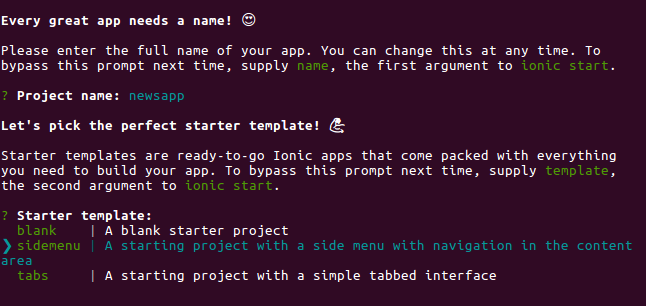 Appflowは、イオン開発者向けの継続的な統合および展開プラットフォームです。 Appflowは、開発者がiOS、Android、およびWebアプリをこれまで以上に速く構築および出荷するのに役立ちます。公式ドキュメントからAppflowの詳細情報を見つけることができます。
Appflowは、イオン開発者向けの継続的な統合および展開プラットフォームです。 Appflowは、開発者がiOS、Android、およびWebアプリをこれまで以上に速く構築および出荷するのに役立ちます。公式ドキュメントからAppflowの詳細情報を見つけることができます。
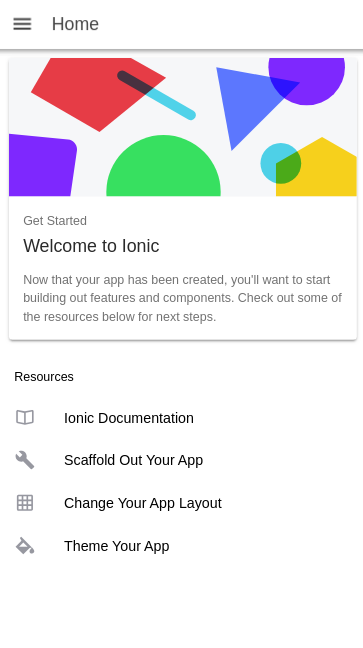

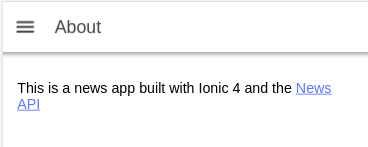


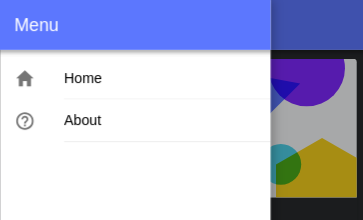
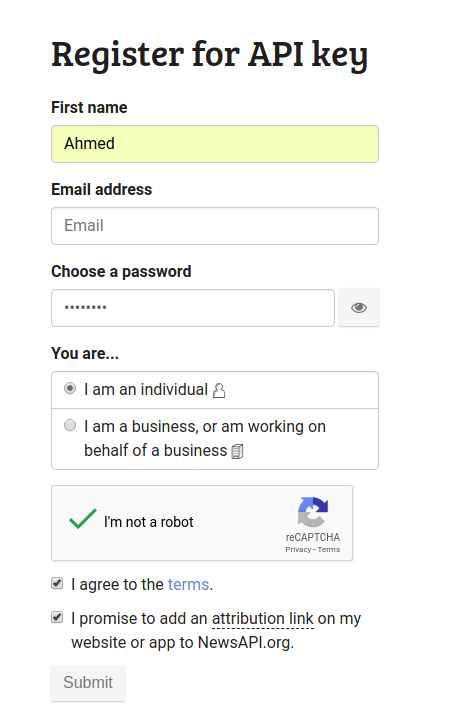
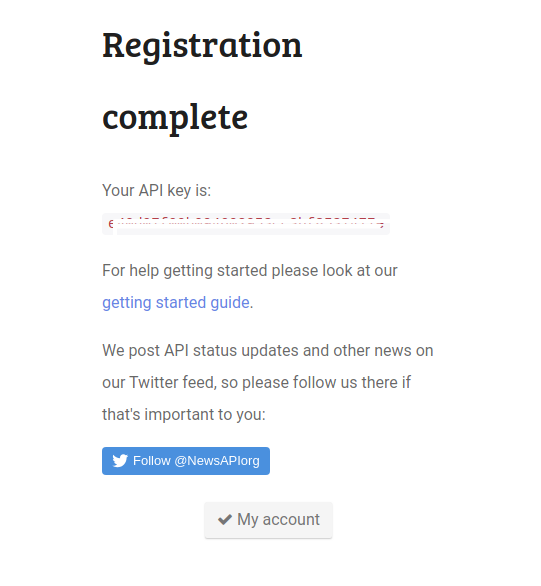
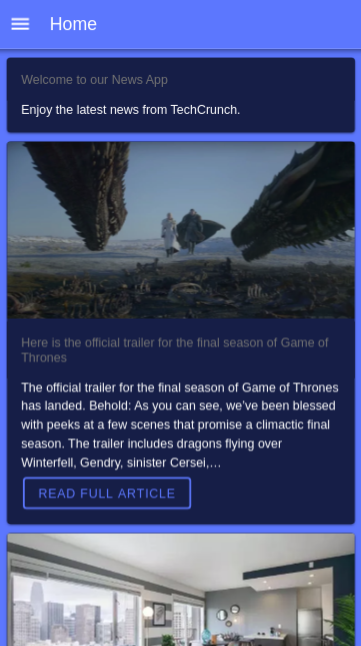 Ionic 4とAngularのアプリの構築に関するよくある質問 Ionic 4とAngularでアプリの構築を開始するには、Ionic 4とAngularを使用してアプリの構築を開始するには、最初にコンピューターにnode.jsとnpmをインストールする必要があります。その後、NPMを使用してイオンとコルドバをインストールします。これらのインストールが完了したら、イオンCLIを使用して新しいイオンプロジェクトを作成できます。プロジェクトを作成し、コマンド「イオンスタート」を実行するディレクトリに移動します。プロンプトに従って新しいプロジェクトをセットアップします。
Ionic 4とAngularのアプリの構築に関するよくある質問 Ionic 4とAngularでアプリの構築を開始するには、Ionic 4とAngularを使用してアプリの構築を開始するには、最初にコンピューターにnode.jsとnpmをインストールする必要があります。その後、NPMを使用してイオンとコルドバをインストールします。これらのインストールが完了したら、イオンCLIを使用して新しいイオンプロジェクトを作成できます。プロジェクトを作成し、コマンド「イオンスタート」を実行するディレクトリに移動します。プロンプトに従って新しいプロジェクトをセットアップします。